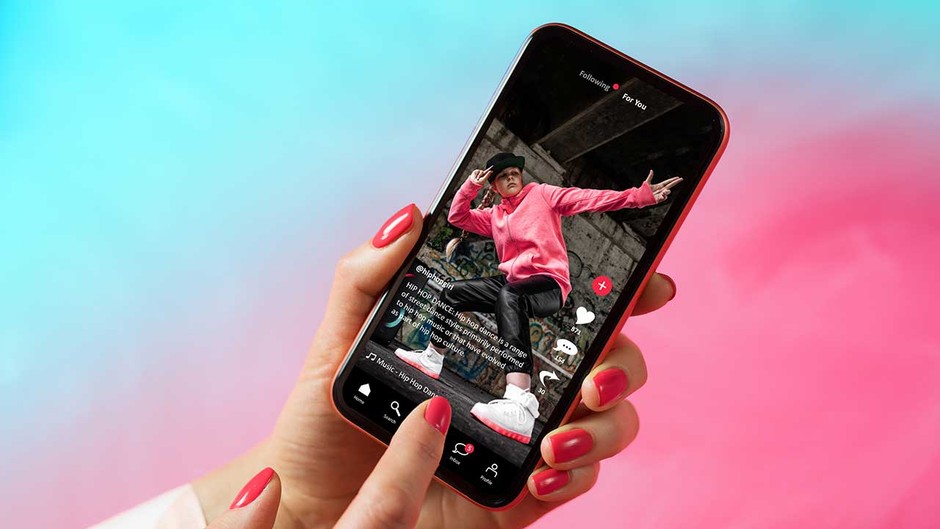Tiktok son dönemlerde kullanımı oldukça artmış olan bir platformdur. Bu noktada kullanıcıların ilgisini yoğun olarak topladığını söylemek de mümkündür. TikTok’un popülerleşmesi ile video yükleme, silme işlemlerinin nasıl yapılacağı da merak edilen konulardan biri haline gelmiştir.
TikTok’ta video çeken kullanıcılar çektikleri bu videoları TikTok üzerinden paylaşarak diğer kullanıcıların beğenisine sunmak ister. Bu noktada kullanıcıların bu işlemleri nasıl yapacağı merak edilen konulardan biridir.
TikTok Video Yükleme Nasıl Yapılır?
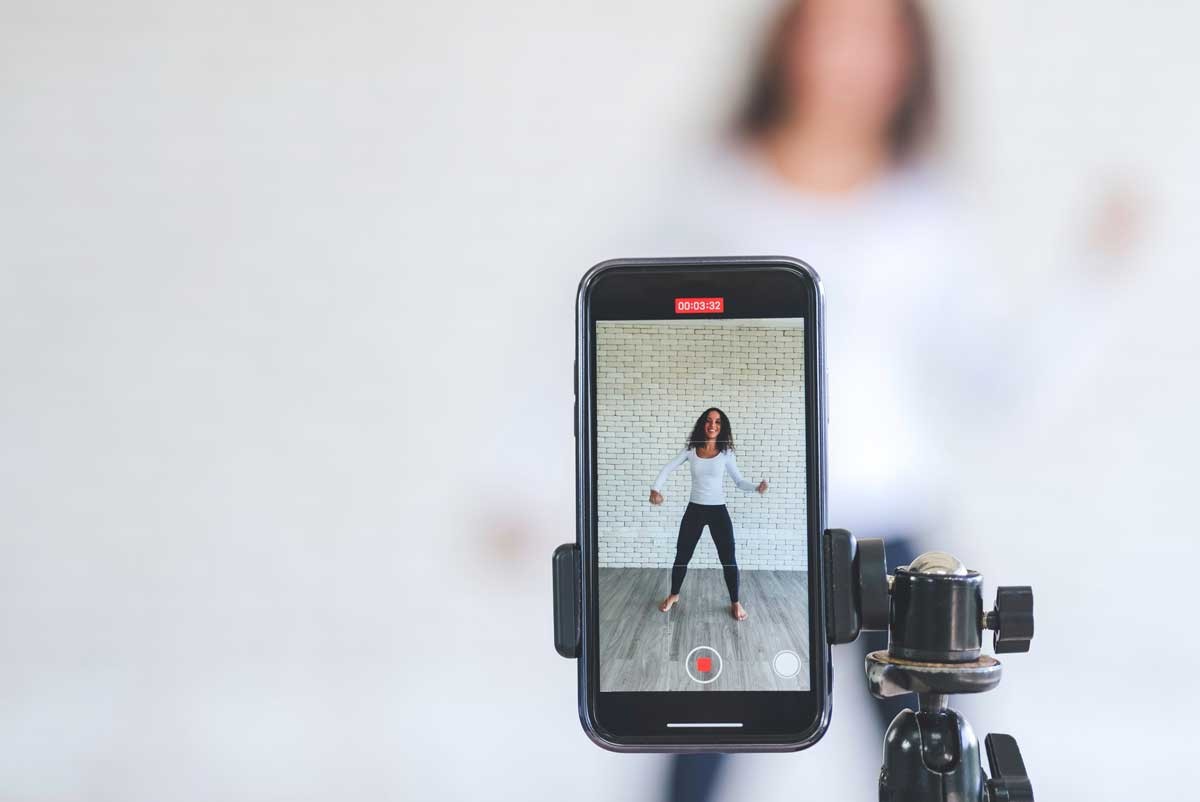
TikTok’a video yüklemek için öncelikle uygun şekilde bir video çekimi yapılır. Bu noktada kullanıcı istediği konu üzerinden bir video çekebilir. Daha sonra çektiği videoyu TikTok’ta paylaşmadan önce dilerse üstüne efekt ekleme şansı da bulunur.
Daha sonra hazırladığı video için bir video kapağı seçmesi gerekir. Gönderi sayfasında videonun küçük resminde kapak seç butonuna dokunması gerekir. Çıkan pembe çerçeveyi video üzerinde sürükleyerek istediği alanı seçebilir.
Sağ üstte bulunan kaydet seçeneğine basarak kapağı kaydedebilir. Oluşturduğu videoyu taslak olarak kaydetme şansı da bulunur.
Bunun yanı sıra dilediği şekilde videoyu paylaş seçeneğine tıklayarak paylaşabilir. Bu şekilde kullanıcı oldukça pratik bir biçimde çektiği videoyu paylaşarak diğer kullanıcıların beğenisine sunabilir.
TikTok Video Silme Nasıl Yapılır?
TikTok’ta video silmek isteyen kullanıcılar ise silmek istediği videonun üzerine tıklayarak görüntüleme seçeneğini açmalıdır. Daha sonra sağ tarafta bulunan üç noktaya tıklayıp sil seçeneğini seçerek kolay bir biçimde silebilir.
Silinen videolar diğer kullanıcılar tarafından görüntülenemez.
Tiktok Videolara Yazı Ekleme Nasıl Yapılır?
TikTok son dönemlerin popüler platformlarından biridir. TikTok üzerinden çekilen videolara pek çok farklı efekt uygulanabilir. Bu noktada yazı ekleme kullanıcıların en çok tercih ettiği seçeneklerden biridir.
- Kaydedilen videoya sonradan yazı eklemek için düzenleme ekranının altında bulunan metin seçeneği seçilir.
- Daha sonra kullanıcı tercih ettiği yazı tipini seçerek metnin ve arka planın rengi konusunda seçim yapar.
- Bitti seçeneğine tıkladıktan sonra metni videoda istediği herhangi bir noktada taşımak için sürükleyebilir.
- Metnin boyutu konusunda da özelleştirme yapılabilir. Metni sıkıştırma ya da yakınlaştırma seçenekleri mevcuttur. Kullanıcı metni istediği boyutta ayarlayabilir.
TikTok Videoya Çıkartma Ekleme
TikTok’ta bulunan videoya çıkartma ekleme şansı da vardır. Düzenleme ekranında alt tarafta çıkartmalar seçeneği görülür. Kullanıcı bu seçeneğe tıklayarak çıkartmalar ve emojiler sekmesinden istediği seçenekleri seçebilir.
Bunun yanı sıra canlı gifler arasından seçim yapmak da mümkündür. Seçim yaptıktan sonra stickeri videoda istediği yere koyabilir.
Videolara birden fazla metin ekleme şansı da bulunur. Bu da kullanıcının kendisi için uygun şekilde videoyu düzenleyebileceği anlamına gelir.
Metin ve çıkartmaları silmek isteyen kullanıcılar çıkartmaya uzun şekilde basmalıdır. Videonun en üst kısmına taşırken sil seçeneği görülür. Metni ya da çıkartmayı kırmızı olana kadar taşırsa öge silinir. Bu şekilde kullanıcı videolarından istemediği detayları rahat ve pratik bir şekilde çıkarabilir.
TikTok’ta Videoları Taslağa Kaydetme Nasıl Yapılır?
TikTok’ta çekilen videoyu doğrudan paylaşmak istemeyen kullanıcılar taslağa kaydedebilir. Bu şekilde dilerse daha sonra üzerinde oynamalar yapıp paylaşabilir ya da silebilir.
Taslak halinde kaydetmek için yapılması gereken bazı adımlar vardır;
- Kullanıcı videoyu kaydedip gönderi sayfasından taslaklar seçeneğini seçerek bu bölüme kaydedebilir.
- Taslaklarda bulunan videoları yalnızca kullanıcının kendisi görebilir. Diğer kullanıcılar bu videolara paylaşılana kadar ulaşamaz.
- Taslaklarda bulunan videolar yerel olarak saklanır. TikTok cihazdan kaldırıldığında taslaklarda bulunan videolar silinir. Ayrıca hesap başka bir cihaza taşındığında da taslak videolar silinir.
- Taslak klasöründeki videolar hesaplar arasında paylaşılamaz ve aktarılma şansı da yoktur.
Bu yazımız da ilginizi çekebilir: TikTok’ta video çekerken yakınlaştırma nasıl yapılır? iOS ve Android ayarları